Win10正式版怎么备份系统
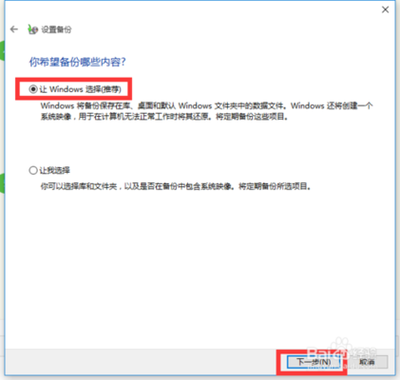
以下是Win10正式版备份系统的方法: 1. 通过快捷键【win + i】打开设置: - 找到并点击“更新与安全”选项,再选择“备份”选项卡。然后点击“转到‘备份和还原(Windows7)’”按钮。 - 或者点击桌面左下角的“Windows”按钮,从打开的扩展面板中找到“设置”按钮并点击进入。在“设置”界面中,找到“更新和安全”选项,并点击进入详细设置界面,切换到“备份”选项卡,点击“转到‘备份和还原(Windows7)’”按钮。 2. 在备份和还原界面中设置备份: - 点击“设置备份”按钮,选择“保存备份的位置”,建议将备份文件保存到外部存储设备(如U盘或者移动硬盘等),如果要备份到本机硬盘上则选择空间够大的那个盘备份,也可以备份到网络(如网盘等),然后选择要备份的文件磁盘,点击“下一步”按钮。 - 接着会显示“备份的内容”选择界面,按默认选择(“请Windows选择(推荐)”)项,点击“下一步”按钮。 3. 确认备份信息并开始备份: - 再次确认备份选项无误后,点击“保存设置并进行备份”按钮。整个备份操作过程可能需要一定时间,请耐心等待备份完成。
另外,还可以通过控制面板进行备份: 1. 点击Win10系统的开始菜单,然后点击菜单里的控制面板。 2. 在控制面板里点击系统和安全,点击打开系统和安全窗口后,再点击文件历史记录。 3. 点击文件历史记录左下角的“系统映像备份”。 4. 创建系统映像备份界面,系统会自动搜索备份设备。搜索结束后,选择系统备份文件的保存分区(有硬盘(包括U盘)、光盘、网络三种备份介质可以选择),选择需要备份的系统分区和系统保留(引导分区),点击下一步开始进行备份,备份成功后会生成系统映像备份文件。
